7. BIBLIOTEKOS TVARKYMAS
7.1 Turinys
- Naujos bibliotekos vertybės įvedimas
- Kaip pridėti skaitmeninį objektą?
- Bibliotekos vertybės paieška
- Bibliotekos vertybės duomenų peržiūra
- Pasirinktų bibliotekos vertybių eksportavimas
- Bibliotekos vertybės duomenų redagavimas
- Kaip ištrinti bibliotekos vertybę?
- Naujos bibliotekos vertybės įvedimas naudojant šabloną
- Kaip atsispausdinti bibliotekos vertybių inventorinę knygą?
7.2 Naujos bibliotekos vertybės įvedimas
Dėmesio!
Įvedant naujos bibliotekos vertybės duomenis rekomenduojama juos pildyti nuosekliai – įrašant informaciją į duomenų laukus iš formos viršaus į apačią.
Įvesti naujos bibliotekos vertybės duomenis gali naudotojas, kuriam suteikta teisė tvarkyti bibliotekos vertybių duomenis.
Norėdami įvesti naujos bibliotekos vertybės duomenis, atlikite šiuos veiksmus:
Iš meniu pasirinkite Biblioteka -> Nauja bibliotekos vertybė. Atsiveria langas Nauja bibliotekos vertybė.
Sistema pateikia vertybės duomenų įvedimo formą, kurią sudaro duomenų kortelės: Pagrindiniai duomenys,
Gavimas, Svarbūs įrašai, Susijusios bibliotekos vertybės, Skaitmeniniai objektai, Nurašymas. Įveskite bibliotekos vertybės duomenis šiose kortelėse.
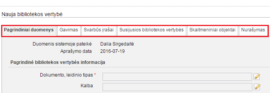
7.3 Kaip pridėti skaitmeninį objektą?
Įvedant ir redaguojant duomenis apie bibliotekos vertybę, galima pridėti skaitmeninę bylą – vertybės nufotografuotą ar nuskenuotą vaizdą, garso, vaizdo įrašą.
Norėdami pridėti skaitmeninę bylą, atsiverskite vertybės duomenų formą ir atsidarykite kortelę Skaitmeniniai objektai.
Spauskite Naujas skaitmeninis objektas. Sistema pateikia papildomą langą Skaitmeninis objektas. Užpildykite šio lango kortelę Aprašas.
Užpildę kortelę Aprašas, atverskite kortelę Bylos ir spauskite Pridėti bylą.
Sistema pateikia papildomą langą bylai pridėti. Lango turinys priklauso nuo pasirinkto skaitmeninės bylos tipo (skaitmeninė nuotrauka ar skaitmeninis vaizdo įrašas, ar skaitmeninis garso įrašas, ar kt.).
Norėdami pridėti skaitmeninę bylą, spauskite Pridėti.
Sistema atveria standartinį langą, skirtą bylai iš kompiuterio pasirinkti. Nurodykite kelią iki kompiuteryje laikomos skaitmeninės bylos ir spauskite Open. Sistema įtraukia pasirinktą bylą į aprašą.
Lauke Ar galima viešinti? pažymėkite Taip arba Ne.
Pastaba.
Jei vertybės aprašas viešinamas, tačiau pridėta skaitmeninė byla dėl tam tikrų priežasčių negali būti viešinama, sistemoje yra galimybė paviešinti vertybės aprašą be skaitmeninės bylos.
Jeigu pridėta vaizdo byla viešinama, lauke Vaizdas reprezentacijai pažymėkite Taip ir tada LIMIS viešosios prieigos www.limis.lt vertybių sąraše bus rodomas vertybės vaizdas, o ne LIMIS logotipas.
Prie vertybės aprašo galima pridėti neribotą kiekį skaitmeninių bylų.
Paspauskite Išsaugoti.
7.4 Bibliotekos vertybės paieška
Surasti bibliotekos vertybės duomenis gali naudotojas, kuriam suteikta teisė tvarkyti bibliotekos vertybių duomenis ir (arba) peržiūrėti bibliotekos vertybių duomenis.
Norėdami surasti bibliotekos vertybės duomenis atlikite šiuos veiksmus:
Iš meniu pasirinkite Biblioteka -> Bibliotekos vertybių paieška. Atsiveria langas Bibliotekos vertybės paieška.
Pvz.:
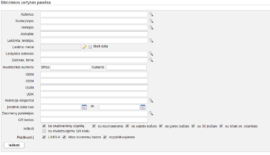
Paieškos laukuose nurodykite žinomus duomenis apie vertybę. Pvz., autorių, leidėją, inventorinį numerį ir pan.
Norėdami susiaurinti paieškos sritį ir pagreitinti paiešką, nuimkite varneles nuo neaktualių paieškos kriterijų, pvz., be skaitmeninių objektų, LIMIS-K ir t. t.
Dėmesio!
Jei paieškos laukuose nenurodysite nei vieno paieškos kriterijaus, sistema pateiks visas į LIMIS įvestas vertybes.
7.5 Bibliotekos vertybės duomenų peržiūra
Peržiūrėti bibliotekos vertybės aprašo duomenis gali naudotojas, kuriam suteiktos teisės tvarkyti ir peržiūrėti bibliotekos vertybių duomenis.
Norėdami peržiūrėti vertybės aprašo duomenis, atlikite šiuos veiksmus:
Suraskite norimą peržiūrėti vertybę.
Lange Bibliotekos vertybės paieška, paieškos rezultatų lentelės stulpelyje Antraštė spauskite ant vertybės pavadinimo. Atsiveria vertybės aprašas peržiūros režime.
Dėmesio!
Keisti bibliotekos vertybės duomenų peržiūros lange negalite.
7.6 Pasirinktų bibliotekos vertybių eksportavimas
Paskirtis – pasirinktų vertybių sąrašą eksportuoti į CSV dokumentą, HTML dokumentą, PDF dokumentą, Excel dokumentą, XML dokumentą.
Eksportuoti gali naudotojas, kuriam suteiktos teisės tvarkyti ir peržiūrėti bibliotekos vertybės duomenis.
Norėdami eksportuoti vertybės duomenis į dokumentą, atlikite šiuos veiksmus:
Iš meniu pasirinkite Biblioteka -> Bibliotekos vertybių paieška. Atsiveria langas Bibliotekos vertybės paieška.
Atlikite bibliotekos vertybių paiešką.
Jei norite eksportuoti visus surastus įrašus, laukelyje Formatas pasirinkite norimą formatą, į kurį turi būti eksportuoti duomenys ir spauskite nuorodą Eksportuoti visus.
Jei norite eksportuoti pasirinktus įrašus, bibliotekos vertybių paieškos rezultatų lentelės pirmame stulpelyje varnelėmis pažymėkite įrašus, kurių duomenis norite eksportuoti į dokumentą. Laukelyje Formatas pasirinkite norimą formatą, į kurį turi būti eksportuoti duomenys ir spauskite nuorodą Eksportuoti pasirinktus.
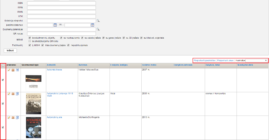
7.7 Bibliotekos vertybės duomenų redagavimas
Redaguoti bibliotekos vertybės duomenis gali naudotojas, kuriam suteiktos teisės tvarkyti bibliotekos vertybės duomenis.
Norėdami redaguoti bibliotekos vertybės duomenis, atlikite šiuos veiksmus:
Suraskite norimą redaguoti vertybę.
Paieškos rezultatų sąraše, šalia norimos redaguoti vertybės, stulpelyje Veiksmai, spauskite ![]() . Atsiveria vertybės aprašas.
. Atsiveria vertybės aprašas.
Redaguokite norimus vertybės duomenis.
Spauskite Išsaugoti. Sistema patikrina, ar duomenys teisingi, ir jei taip – juos išsaugo.
7.8 Kaip ištrinti bibliotekos vertybę?
Ištrinti bibliotekos vertybę iš sistemos gali naudotojas, kuriam suteikta teisė tvarkyti bibliotekos vertybių duomenis.
Norėdami ištrinti bibliotekos vertybę, atlikite šiuos veiksmus:
Suraskite norimą ištrinti bibliotekos vertybę.
Paieškos rezultatų sąraše, šalia norimos ištrinti vertybės, stulpelyje Veiksmai, spauskite ![]() . Atsiveria šalinamos vertybės aprašas.
. Atsiveria šalinamos vertybės aprašas.
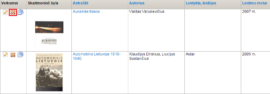
Aprašo apačioje spauskite Trinti. Sistema pateikia klausimą, ar tikrai norite pašalinti vertybę.
Spauskite Taip.
Sistema ištrina bibliotekos vertybę iš LIMIS.
7.9 Naujos bibliotekos vertybės įvedimas naudojant šabloną
Paskirtis – įvesti naujos bibliotekos vertybės duomenis, panaudojant įvestos vertybės šabloną. Šis funkcionalumas orientuotas į situacijas, kai reikia aprašyti vertybes, kurių informacija skiriasi nežymiai.
Norėdami įvesti naujos vertybės duomenis naudojant šabloną, atlikite šiuos veiksmus:
Iš meniu pasirinkite Biblioteka -> Bibliotekos vertybių paieška. Atsiveria langas Bibliotekos vertybės paieška.
Suraskite bibliotekos vertybę, kurios pagrindu norite įvesti naują vertybę.
Šalia įrašo, kurio pagrindu norite įvesti naują vertybę, stulpelyje Veiksmai spauskite ![]() (įvesti naują vertybę kopijuojant šią).
(įvesti naują vertybę kopijuojant šią).
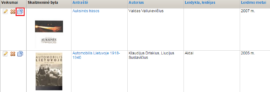
Atsiveria anksčiau įvestos bibliotekos vertybės aprašas, kuriame užpildykite (pakoreguokite) duomenis apie naują vertybę.
Spauskite Išsaugoti.
7.10 Kaip atsispausdinti bibliotekos inventorinę knygą?
Spausdinti bibliotekos inventorinę knygą gali naudotojas, kuriam suteikta teisė peržiūrėti ir tvarkyti bibliotekos vertybių duomenis.
Norėdami atspausdinti bibliotekos inventorinę knygą, atlikite šiuos veiksmus:
Iš meniu pasirinkite Biblioteka -> Bibliotekos ataskaitos. Atsiveria langas Bibliotekos ataskaitos.
Spauskite ant nuorodos Bibliotekos inventorinė knyga.
Atsiveria knygos formavimo langas.
Nurodykite inventorinimo laikotarpį ir spauskite Generuoti.
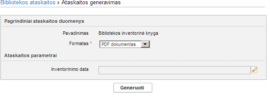
Suformuotą PDF dokumentą galima peržiūrėti, išsaugoti kompiuteryje ir atspausdinti.





